您可以将文件存储在iphone上,并通过预装的“文件”应用访问它们。在该应用中,您可以浏览并管理所有文档、文件、图像以及从网络下载的其他内容。
以下帖子将详细解释如何在 iPhone 上查找和访问保存的文件。您将了解如何访问不同的存储位置、同步文件与 iCloud,并从其他设备上访问它们。
检查保存在iPhone上的文件非常简单。只需使用预装在所有iPhone上的Apple Files应用程序即可。您可以从应用程序库访问它,或者通过在Spotlight上搜索来打开它。如果您无法在iPhone上找到它,可能是不小心删除了,但您可以随时从App Store重新下载安装。
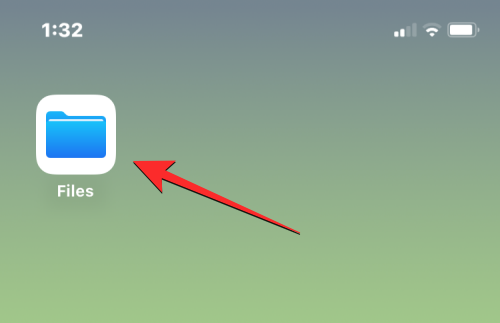
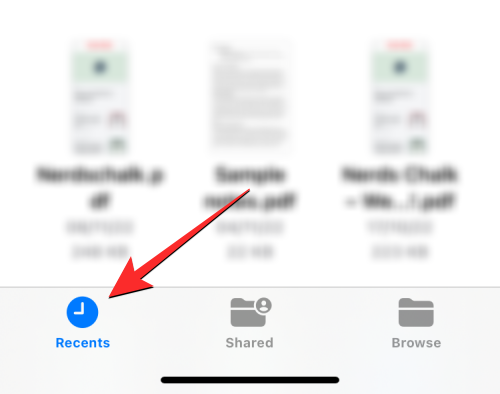
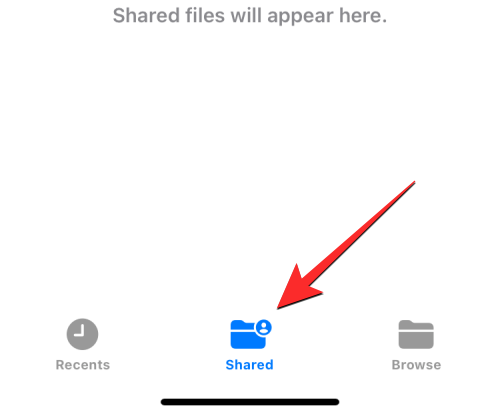
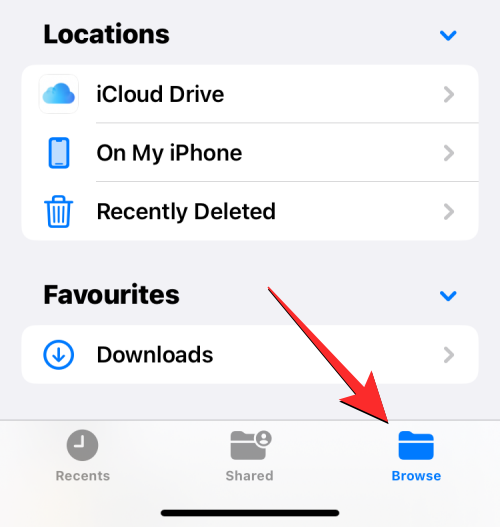

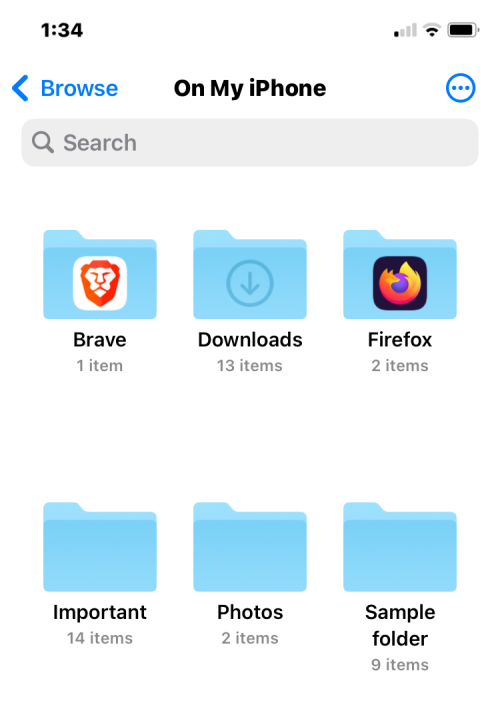
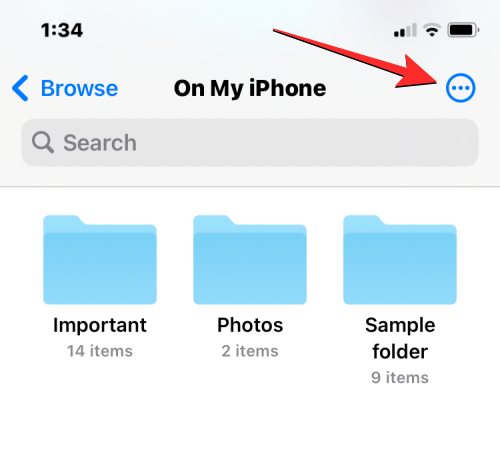
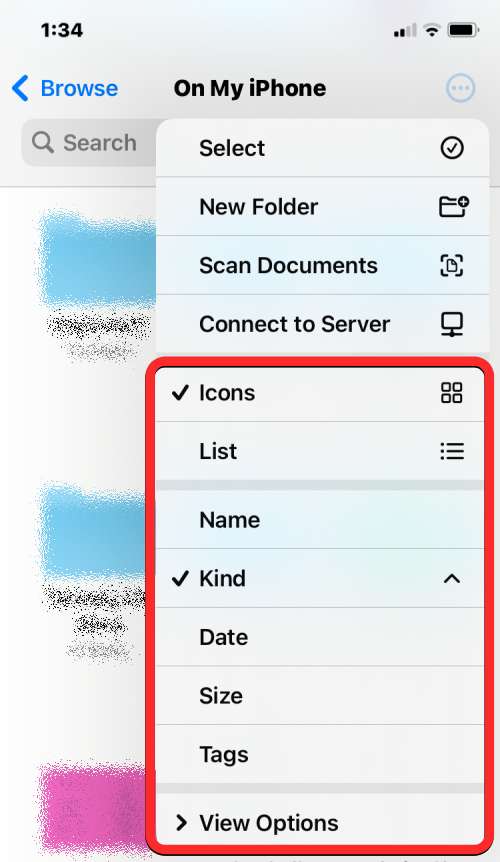
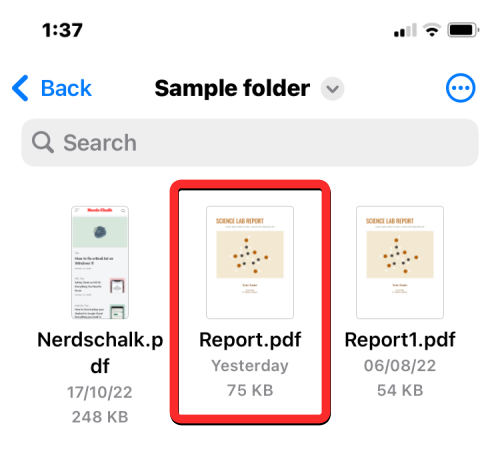

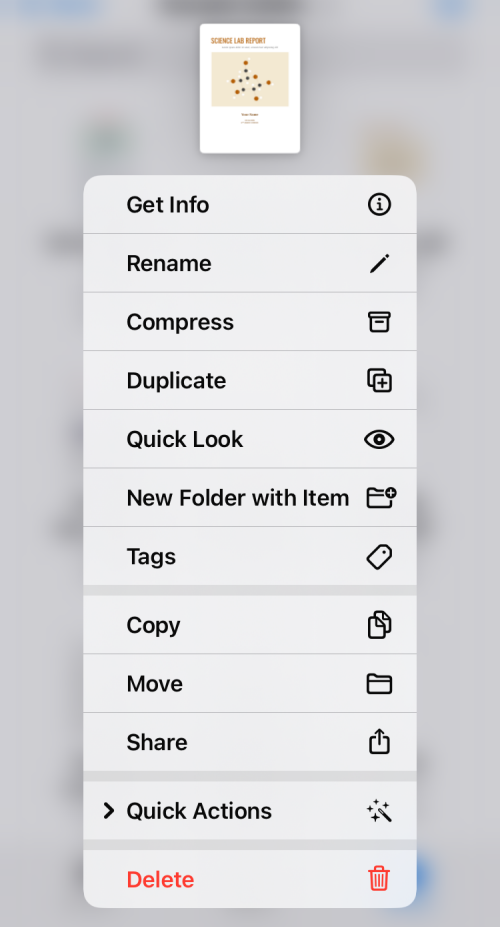
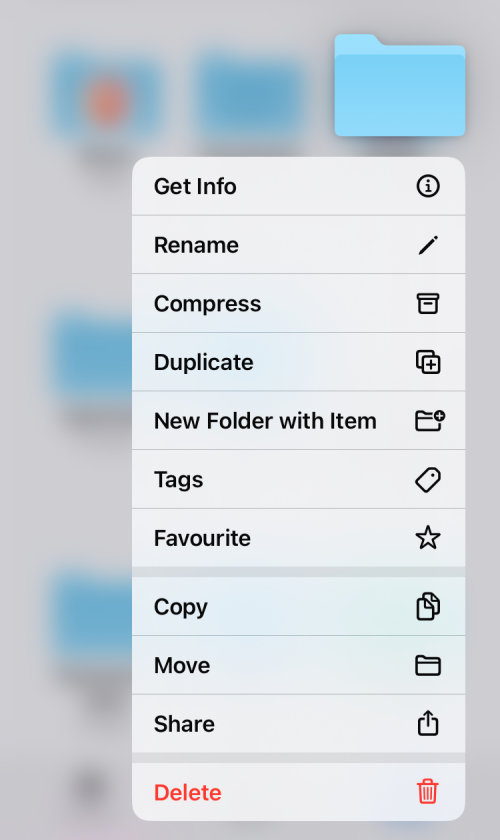
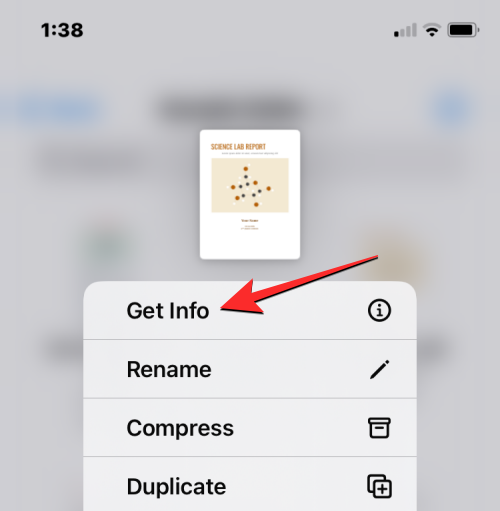
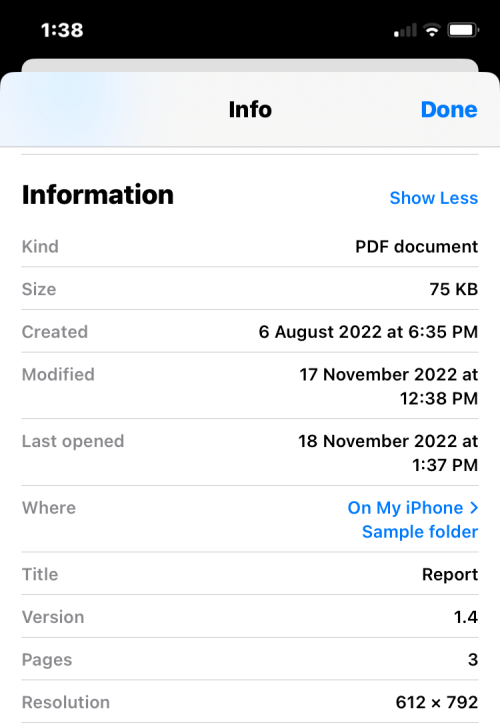
默认情况下,iOS 上的“文件”应用将显示您的两个存储位置:iCloud 云盘和“我的 iPhone 上”。如果您在 iPhone 上使用 Google Drive、Dropbox、OneDrive、Box 或 Adobe Creative Cloud 等第三方存储应用程序,则可以直接从“文件”应用程序浏览存储在这些存储服务上的任何文件。
您通过电脑或其他设备上传的任何文件都将与 iPhone 上的“文件”应用同步。除了从“文件”应用访问这些应用中的所有文件外,您还可以随时在这些储存位置拷贝内容。
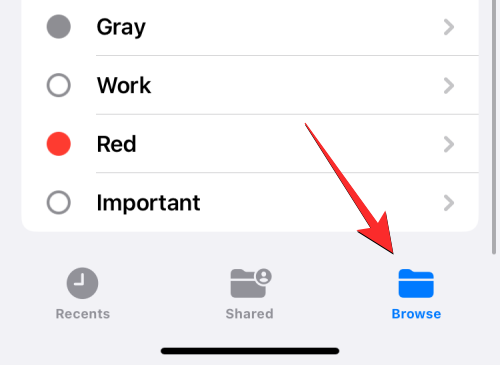
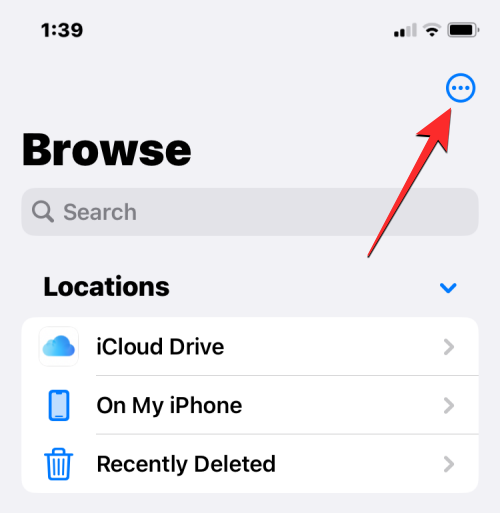
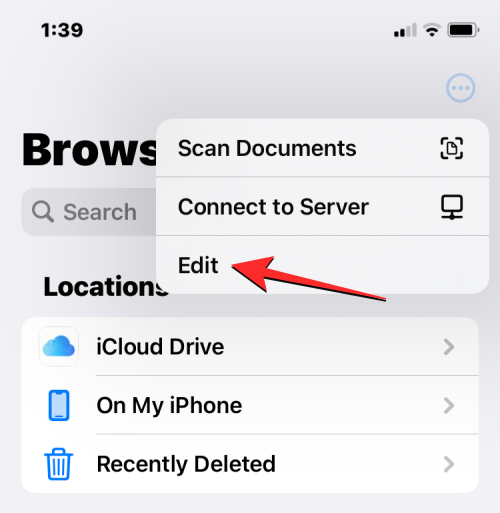
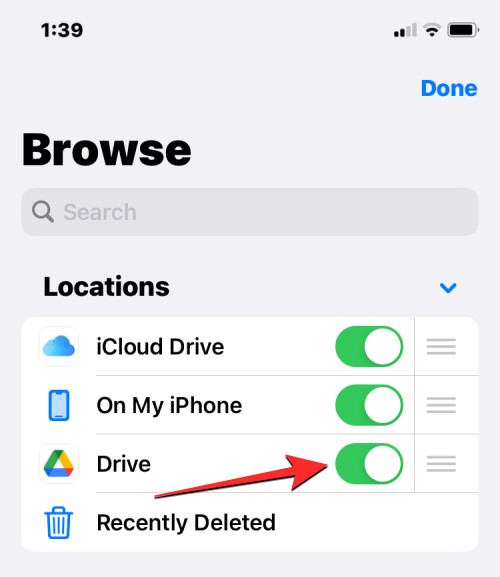
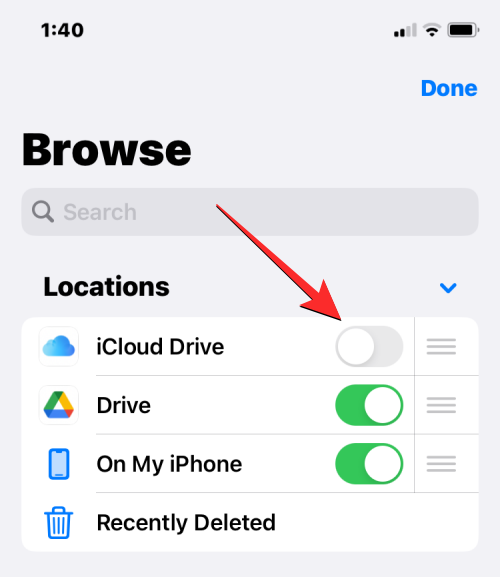
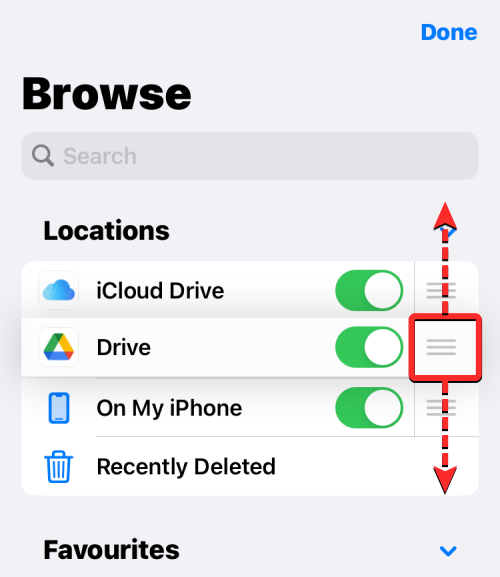
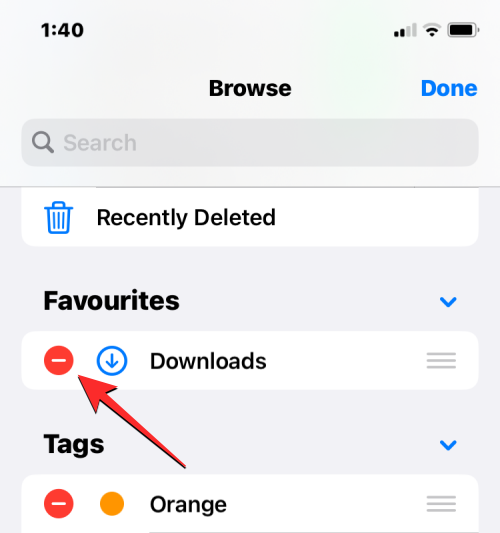
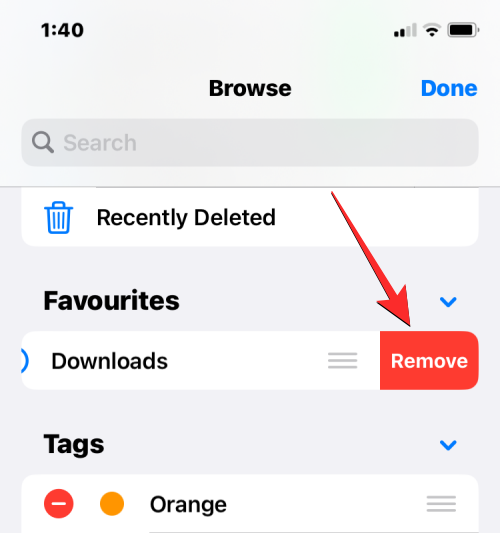
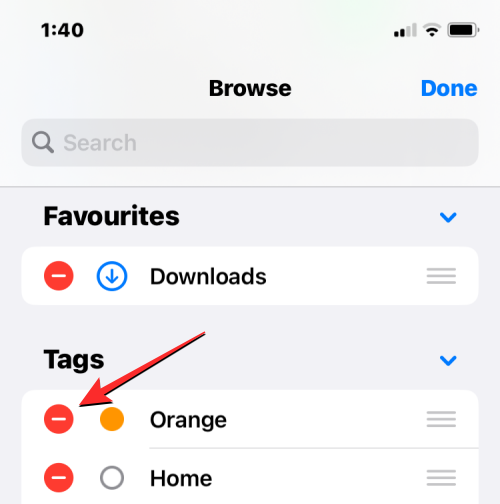
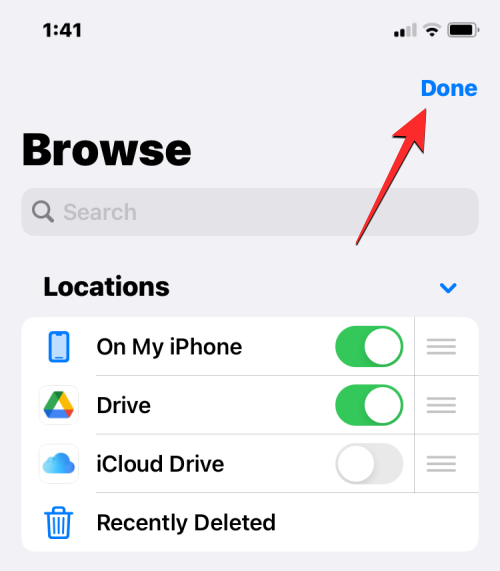
将外部存储位置添加到“文件”应用程序后,您将能够像浏览 iPhone 上的文件一样浏览它。只要在选定的存储位置内移动文件,就可以移动文件,但可以使用“复制”操作在多个位置之间复制文件。
任何可以保存为文件的内容都可以存储在“文件”应用中的所选位置。您可以在 iPhone 上安装的任何应用程序上执行此操作,此操作应该在本机 iOS 应用程序以及第三方应用程序上无缝运行。

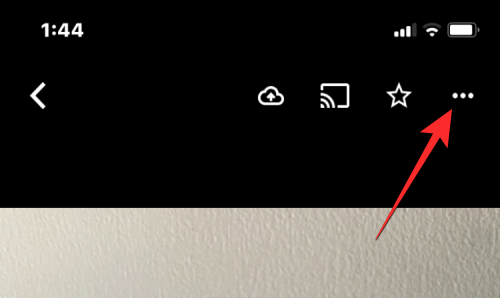
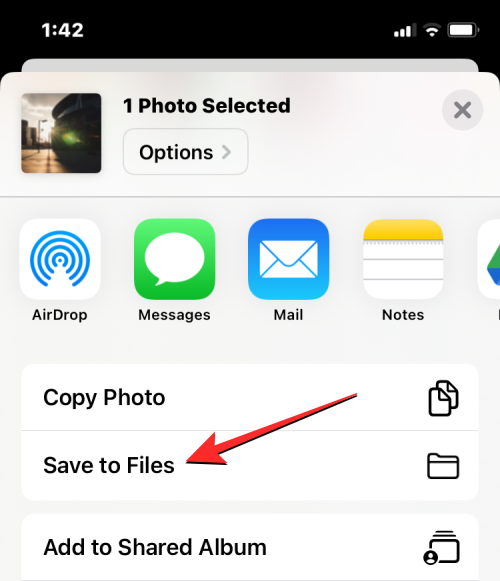
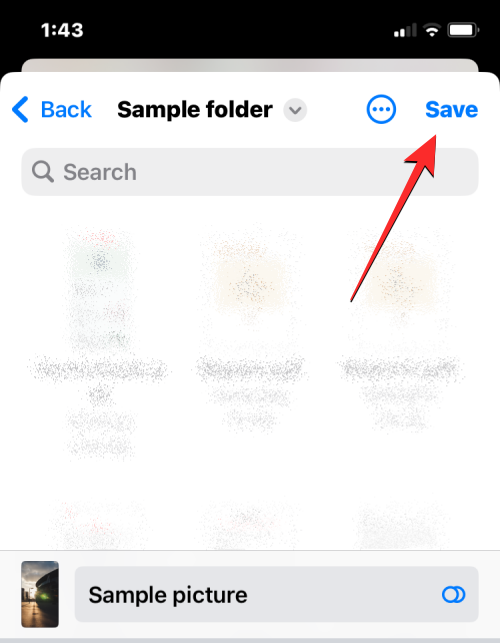

任何Apple ID都与iCloud帐户相关联,该帐户不仅是电子邮件地址,而且本身就是一个存储选项。您可以使用帐户的 5GB 免费云存储空间来备份您的 iPhone 和您拍摄的照片,还可以存储 iPhone 和其他 Apple 设备中的文件。
如果您希望从 iPhone 本地上传文件并随时同步它们,则需要在 iPhone 上启用 iCloud Drive。

如果您是新用户,请直接将本程序的所有文件上传在任一文件夹下,Rewrite 目录下放置了伪静态规则和筛选器,可将规则添加进IIS,即可正常使用,不用进行任何设置;(可修改图片等)默认的管理员用户名、密码和验证码都是:yeesen系统默认关闭,请上传后登陆后台点击“核心管理”里操作如下:进入“配置管理”中的&ld
 0
0

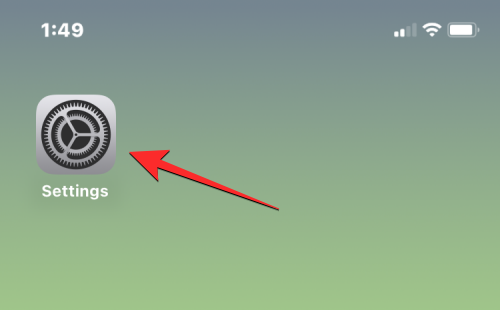
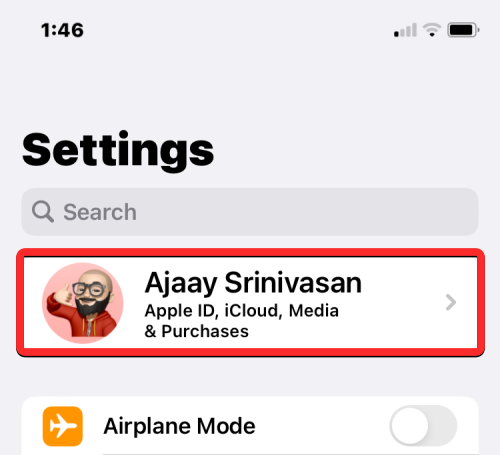
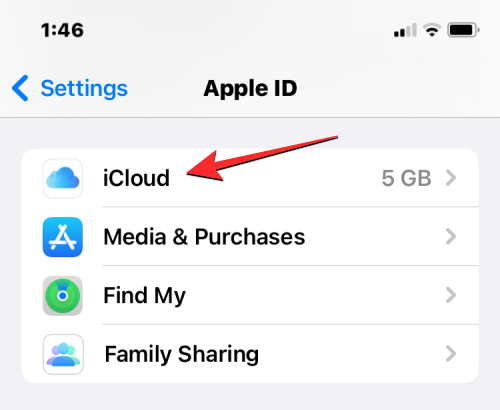
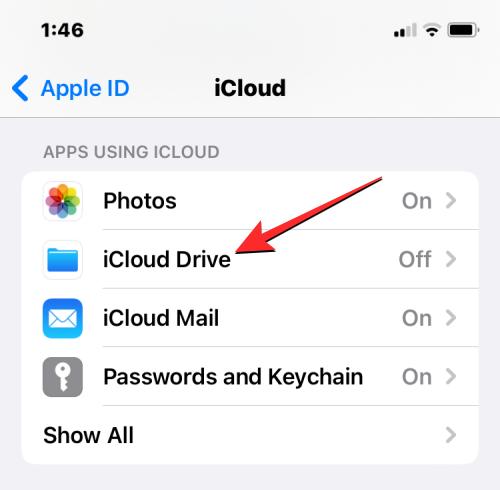
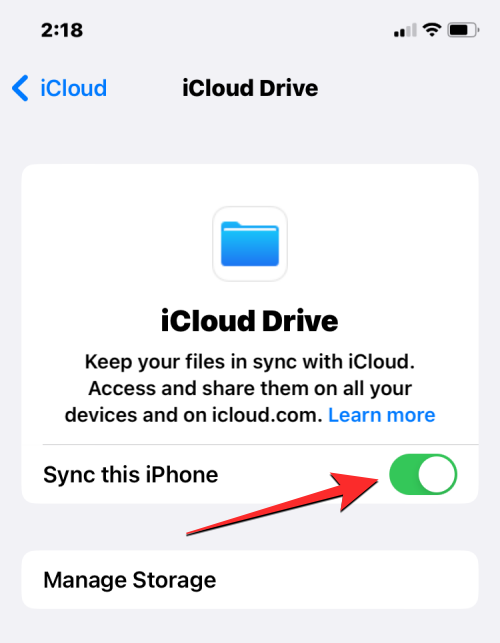
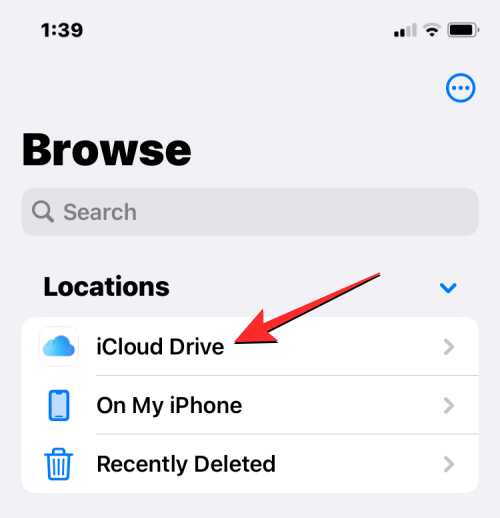
您在此处创建、移动或存储的任何文件都将发送到您的 iCloud 帐户,并且可以通过您拥有的其他 Apple 设备或网页访问它们。
当您从“文件”App 内的任何储存位置删除文件时,所选文件会立即发送到 App 的“最近删除”部分,从中可以将其永久删除或恢复到您的 iPhone。“最近删除”部分中的文件将在您删除后持续显示长达 30 天,无论您是从 iCloud 云盘、“我的 iPhone 上”还是从“文件”应用程序中链接的任何其他存储位置删除它,情况都是如此。
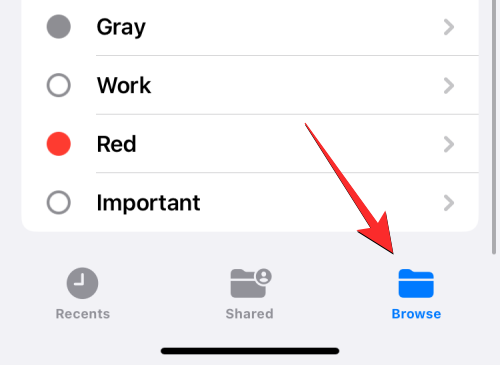
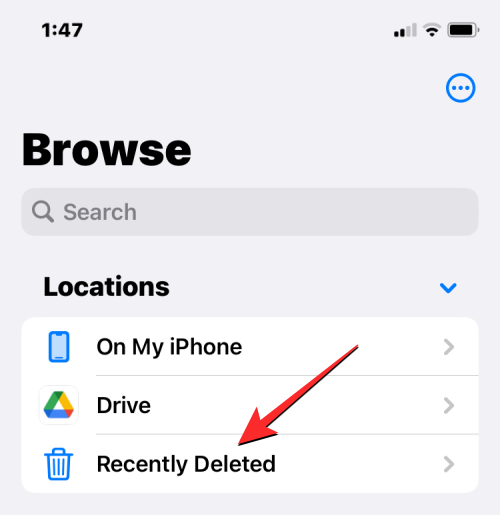
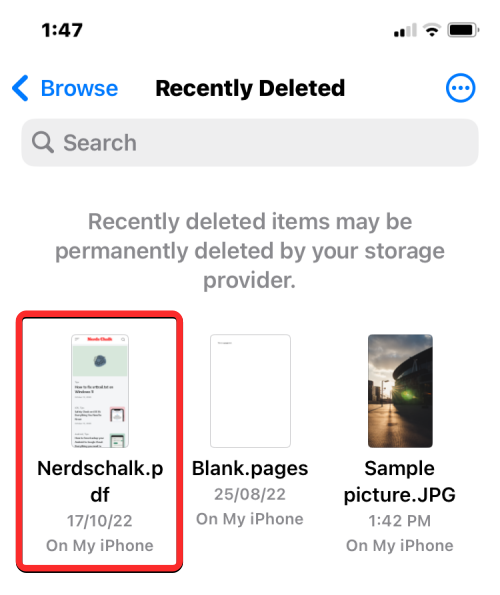
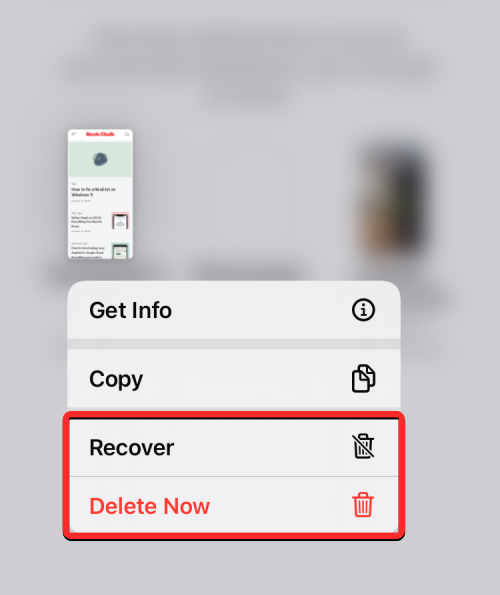
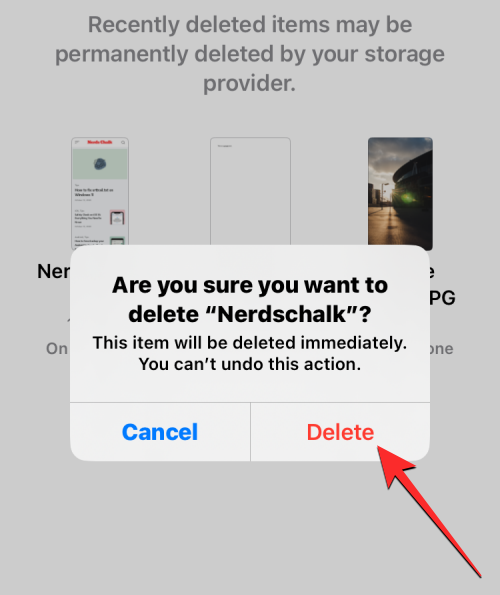
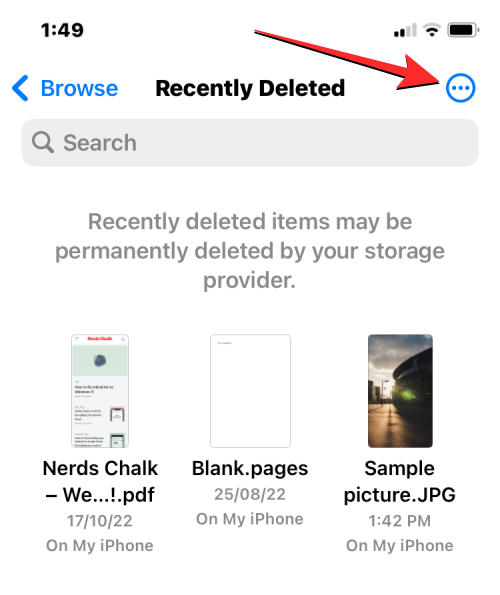
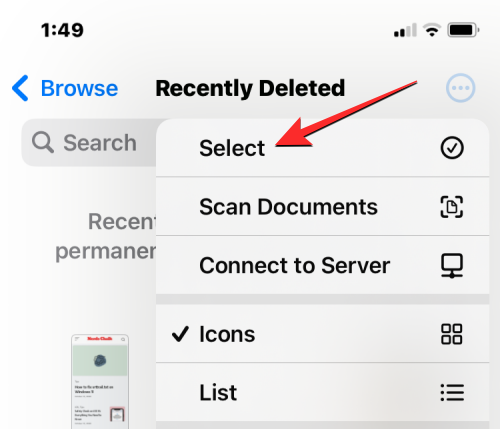
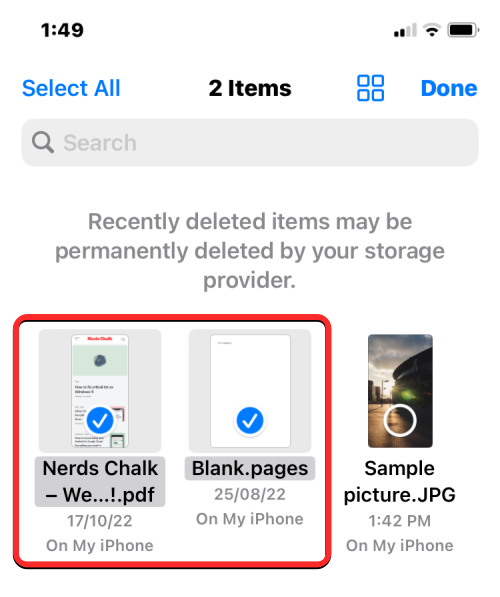
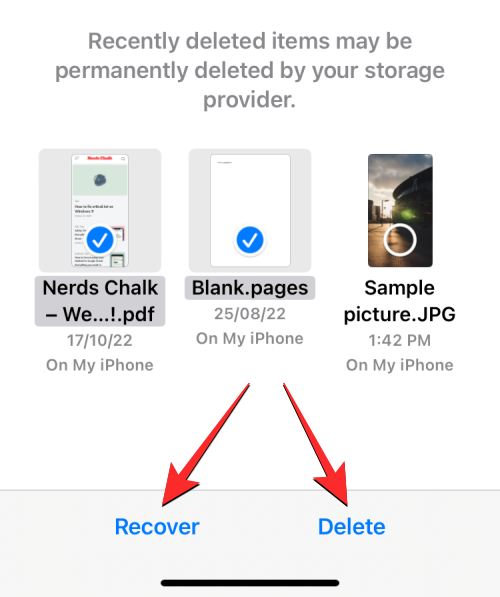
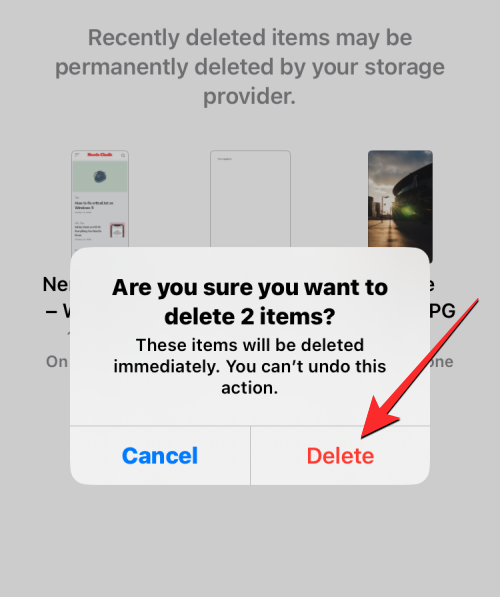
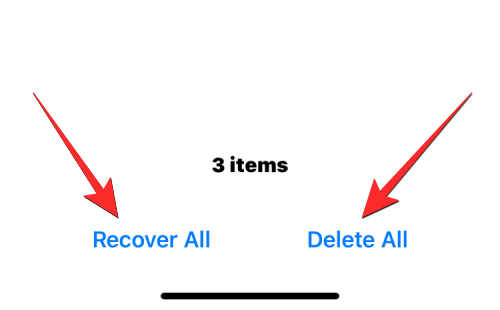
现在我们已经建立了访问 iPhone 上文件的所有方法,那么当想要在计算机上查看相同的文件时,您会怎么做?幸运的是,您可以浏览iPhone存储空间,从Windows或Mac计算机访问保存在其上的所有文件。如果您的 iPhone 上保存了大量文件,并且您很难找到或打开某些文件,我们建议您尝试将 iPhone 连接到 Mac 或 Windows 计算机以传输要访问的文件。
若要完成此操作,需要满足以下要求:
这样一来,您现在可以将iPhone连接到计算机,然后按照以下步骤操作。
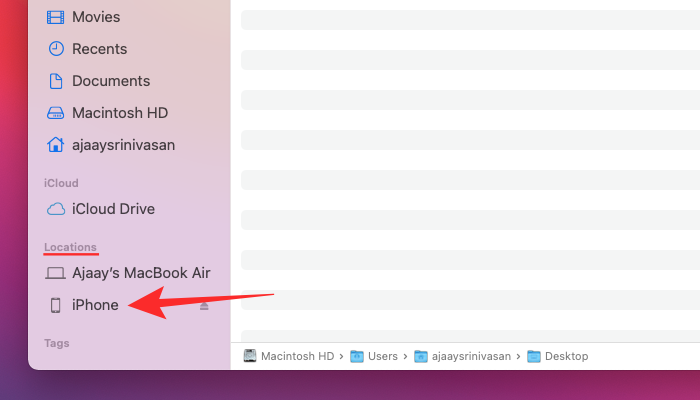

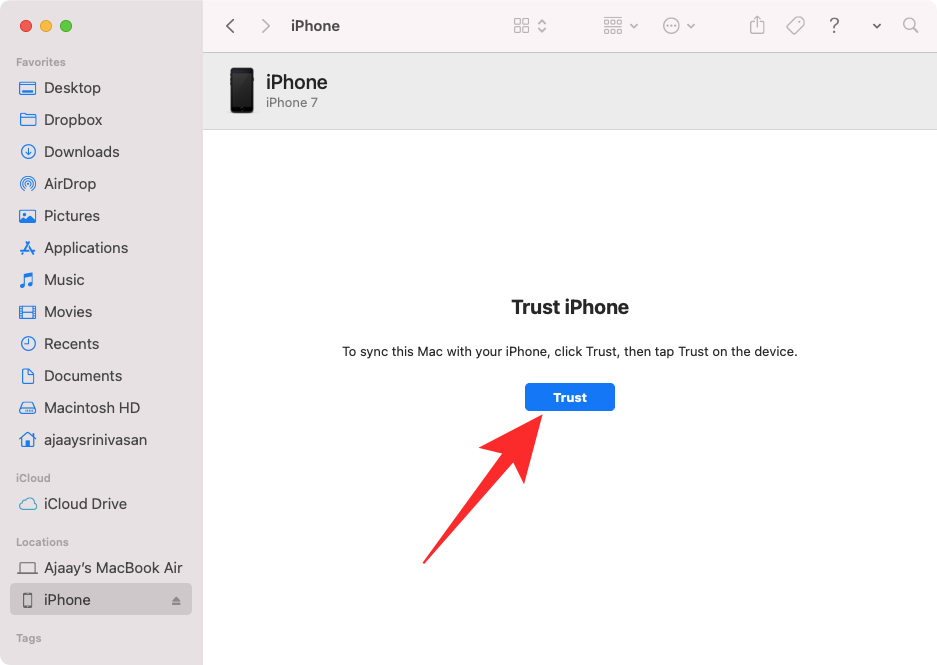
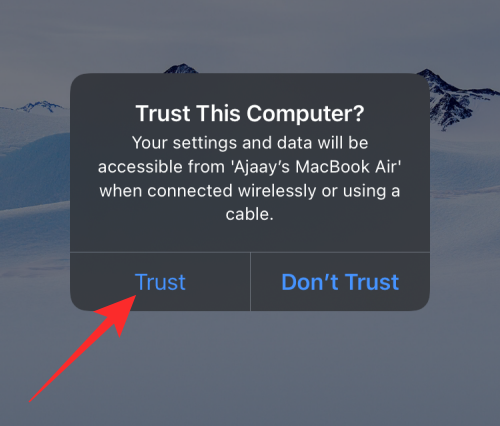
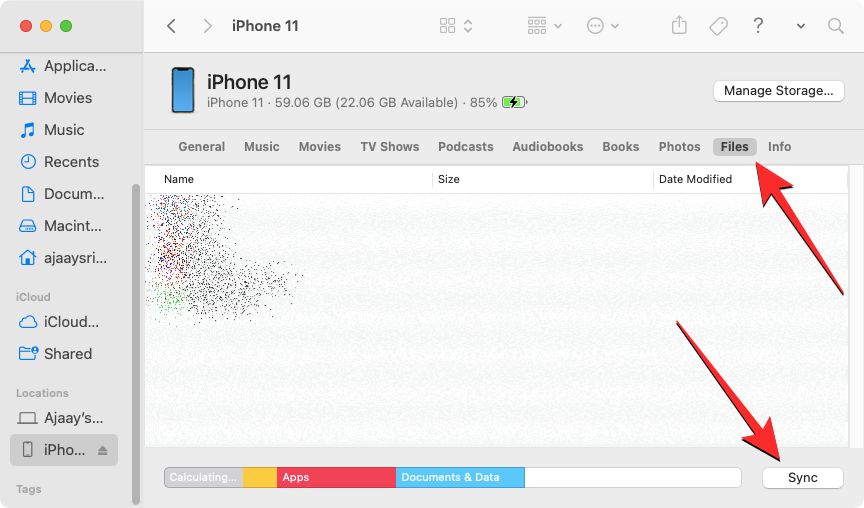
无论您使用什么设备,该过程都应该是相似的,但如果您拥有 Mac,您可以轻松完成工作,因为当用户拥有一堆自己的设备(如 iPhone、iPad 或 Mac)时,Apple 会提供无缝连接。
以上就是如何在iPhone上访问文件的详细内容,更多请关注php中文网其它相关文章!

每个人都需要一台速度更快、更稳定的 PC。随着时间的推移,垃圾文件、旧注册表数据和不必要的后台进程会占用资源并降低性能。幸运的是,许多工具可以让 Windows 保持平稳运行。

Copyright 2014-2025 https://www.php.cn/ All Rights Reserved | php.cn | 湘ICP备2023035733号